
Jeg tror ingen skal fortelle detvisittkort er ganske nyttige ting. Hvordan kan du ellers raskt overføre til en person alle nødvendige data om deg selv eller din bedrift? De kan gjøres helt fra materiale, fra papir til metall med tre.

Men i dag vil vi vurdere hvordan du kangjør visittkort mest hjemme. Derfor vil vi være mer interessert i slikt materiale som papir. Du kan selvfølgelig bestille dem i spesielle selskaper som gjør dette, men hvis du er interessert og du vil gjøre det selv, så les videre.
Så, hvordan lage visittkort i "Word"? Først av alt bestemmer du på bildet du vil bruke til logoen din. Du kan tegne det selv eller velge en av de vordiske malene. Hvilken versjon av den foreslåtte du passer, ikke så viktig. Det viktigste er at logoen tilsvarer dine ønsker og viser hva du vil fortelle folk.
Å lage et visittkort er enkelt, og du er nådu kan sørge for dette. Åpne Word-applikasjonen og opprett en ny side i den. Klikk deretter på panelet øverst på innsatsmenyen og der på bildeseksjonen. Velg ett av de foreslåtte bildene og lim det inn i dokumentet.
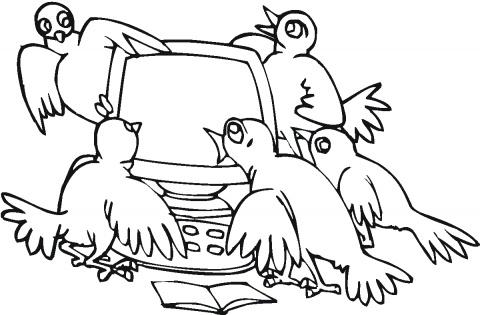
Hvis du trenger å endre størrelsen, drar dumarkør for et hjørne til du får det ønskede alternativet. Hvis du vil endre det i fremtiden, spiller det ingen rolle. Du kan gjenta denne prosedyren når som helst. Når det gjelder flyt, anbefaler jeg deg å sette den i posisjonen "bak teksten."
Vi fortsetter å forstå hvordan du lager visittkort"Ordet". Gå til fargefanen. Her kan du eksperimentere med kontrast, nyanser, lysstyrke, gjennomsiktig bakgrunn og så videre. Her vil alt avhenge av din smak og preferanser. Dette programmet kan gi deg gode muligheter, så tør.

Deretter må du angi den nødvendige informasjonen,Deretter vil det være mulig å forberede malen for utskrift. På dette stadiet kan du bestemme størrelsen, plasseringen og fonten til teksten. Rediger alt som du vil se resultatet. Hvis du spesifiserer en lenke til et bestemt nettsted, vil "Word" markere det i blått. Det er greit hvis det ikke passer deg, bare høyreklikk på det og velg "slett link". Etter det blir det samme farge med hovedteksten.
Vi fortsetter til neste trinn av hvordan å lagevisittkort i "Word". Når den ferdige versjonen passer deg perfekt, tar vi et skjermbilde, og vi trimmer deg i et grafisk redigeringsprogram, selv i "Maleren". Det er verdt å merke seg at for visittkort er det et stort antall forskjellige standarder. I vårt land er dette akseptert - ni centimeter i lengde og fem i bredde. Jeg anbefaler deg å følge disse indikatorene. Generelt må du lage slike visittkort slik at de enkelt kan passe inn i visittkort.
Dette, i prinsippet, og alle manipulasjoner. Som du kan se, er alt ganske enkelt, derfor må du ha alt. Nå vet du hvordan du lager visittkort i "Word". Lykke til med denne leksjonen.
</ p>